三国志吕布传手游vivo版
727.16MB · 2025-11-27
作为微软最新推出的操作系统,windows11中文版为用户提供了更多的个性化和多任务处理的功能,通过桌面1、桌面2等多桌面切换,用户可以将不同的任务和应用程序分配到不同的桌面上。许多用户还不懂windows11切换桌面快捷键是什么,我们可以通过Win键+Tab键来进行多桌面之间的切换,下面就来详细了解windows11切换桌面1到桌面2快捷键。
win11多桌面切换方法:
方法一:
1、按下键盘Win+Ctrl+D组合键即可快速创建一个新桌面。
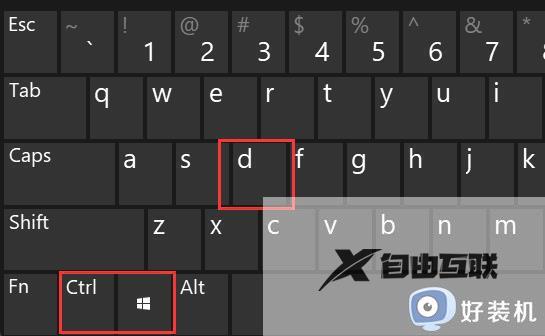
2、创建完成后,按下键盘Win+Ctrl+左右方向键即可切换桌面。
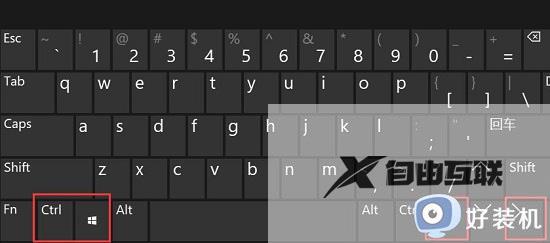
方法二:
1、我们也可以按下键盘Win+Tab调出任务界面。
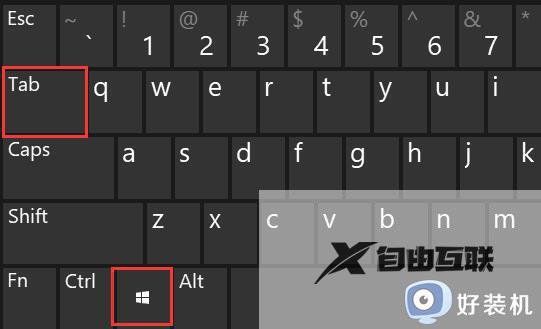
2、接着点击右下角新建桌面按钮即可创建一个新桌面。
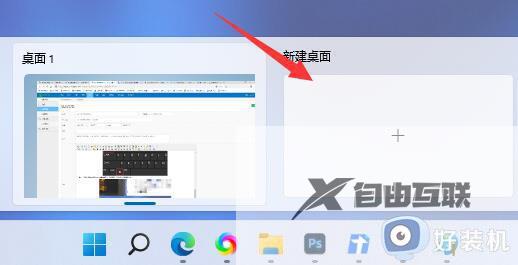
3、创建完成后,点击桌面2就可以切换到新桌面了。
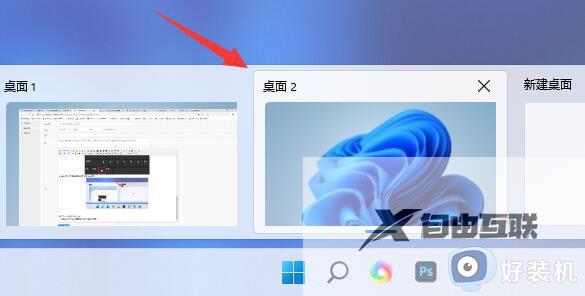
以上就是windows11切换桌面快捷键的全部内容,如果你遇到同样的情况,可以参照我的方法来处理,希望对大家有所帮助。

727.16MB · 2025-11-27

659.68MB · 2025-11-27

1.46 GB · 2025-11-27